硬盘扇区坏怎么修复硬盘坏道如何修复
C盘的坏扇区怎么修复啊
坏扇区 如果是物理坏道就修复不了了
如果你的电脑还是保修期 不是组装机
可以打电话去800叫人免费换
如果没钱 就首先找到坏的扇区 然后用PQ去格式化分区的时候
选择扇区就是从好扇区到总扇区 那么坏的扇区就没有了
就没用 停留在硬盘扇区 但是我们没用 一样正常用
但是这样 硬盘寿命不会长久而已
硬盘出现了坏扇区应该怎么办?
一种为硬盘格式化时由于磨损而产生的软损坏扇区。可将它们标记出来或通过再次格式化来修复。
记住,如果格式化硬盘将完全丢失全部数据。
另一种是无法修复的物理损坏。
数据将永远无法写入到这种扇区中。
如果硬盘中有这种坏扇区,这块硬盘就快寿终正寝了。
硬盘被分割为以扇区为单位的存储单元用于存储数据。
每个硬盘都有成千上万的扇区。
硬盘在存储数据前,其中的坏扇区被标记出来以使计算机不在这些扇区中写入数据。
为避免由于坏扇区而造成损失,应该每隔6个月进行一次检测,同时,应避免硬盘受到撞击或颠簸。
如果有一些连续的坏扇区,则表示硬盘磨损得已经很厉害了。
如果坏扇区的数量增长很快,最好将全部数据备份并严密地监视其工作情况,这也许是更换硬盘的时候了。
因此,对付坏扇区最好的方法是将它们做出标记,这样可避免引起麻烦。
可通过运行scandisk来达到这一目的。
如何修复系统的坏扇区
修复坏扇区 和 检查系统错误的方法如下 检查系统错误: 打开“我的电脑”→鼠标随便指向一个磁盘(如C、D等)点右键→单击“属性”→单击“工具”→单击“开始检查”→点击“自动修复文件系统错误”→单击“开始”就可以了,如果它跳出了一个对话框,就点击“是”。复坏扇区:接着上面的步骤,单击“开始检查”→点击“扫描并试图恢复坏扇区”→点击“开始”,这下不要动它,它会自动运行。
硬盘坏道如何修复
计算机中最娇气的部件应该是硬盘了。虽然随着制造工艺的不断进步,这种情况 有所转变,一些硬盘厂家如昆腾也发布了相关的新技术,比如昆腾七代开始使用 的为减少硬盘受到的冲击力而开发的SPS震动防护系统,以此指望硬盘的身体“强 健”起来。
但硬盘易坏的缺点并没有得到根本的改变。
对于喜欢追新的个人电脑 用户来说,硬盘的更新频率一般没有CPU或显示卡那么快枣即使要买新硬盘,老硬 盘也要挂在机箱里发挥余热,所以人们特别不愿意看到硬盘出故障,尤其是硬盘 中保存了珍贵的数据资料时。
硬盘属逻辑损坏倒也罢了,大不了重装软件,但物 理损坏呢?其实只要情况不是特别严重,用一些方法处理,一般也能解决问题。
首先来看看硬盘有了物理损伤,也就是有了坏道后有哪些现象。
1.读取某个文件或运行某个软件时经常出错,或者要经过很长时间才能操作 成功,其间硬盘不断读盘并发出刺耳的杂音,这种现象意味着硬盘上载有数据的 某些扇区已坏。
2.开机时系统不能通过硬盘引导,软盘启动后可以转到硬盘盘符,但无法进 入,用SYS命令传导系统也不能成功。
这种情况比较严重,因为很有可能是硬盘的 引导扇区出了问题。
3.正常使用计算机时频繁无故出现蓝屏。
对于前面3种情况,我们一般都有办法作或多或少地补救。
以下提供了几种方 法来对硬盘的坏道作修复,要注意的是,应该优先考虑排在前面的方法。
1.首先从最简单的方法入手。
在Windows98的资源管理器中选择硬盘盘符, 右击鼠标,在快捷菜单中选择“属性”,在“工具”项中对硬盘盘面作完全扫描 处理,并且对可能出现的坏簇作自动修正。
对于以上第2种情况即不能进入Windo ws98的现象,则可以用Windows98的启动盘引导机器,然后在“A:>”提示符后键 入“scandisk X:”来扫描硬盘,其中“X”是具体的硬盘盘符。
对于坏簇,程序 会以黑底红字的“B”(bad)标出。
2.实际上,第1种方法往往不能奏效,因为Windows98对“坏道”的自动修复 很大程度上是对逻辑坏道而言,而不能自动修复物理坏道,所以有必要考虑对这 些坏道作“冷处理”。
所谓“冷处理”就是在这些坏道上作标记,不去使用,惹 不起还躲得起。
记住第1种方法中坏道的位置,然后把硬盘高级格式化,将有坏道 的区域划成一个区,以后就不要在这个区上存取文件了。
要说明的是,不要为节 约硬盘空间而把这个区划得过分“经济”,而应留有适当的余地,因为读取坏道 周围的“好道”是不明智的枣坏道具有蔓延性,如果动用与坏道靠得过分近的“ 好道”,那么过不了多久,硬盘上新的坏道又将出现。
3.用一些软件对硬盘作处理,其中最典型的是PartitionMagic了。
这里以4 .0版本为例:扫描硬盘可以直接用PartitionMagic4中的“check”命令来完成, 但该命令无自动修复功能,所以最好在PartitionMagic4中调用Windows98的相关 程序来完成这个任务。
标记了坏簇后,可以尝试着对它进行重新测试,方法是在 Operations菜单下选择“Advanced/bad Sector Retest”;把坏簇分成一个(或 多个)区后,可以考虑把该区隐藏,以免在Windows98中误操作,这个功能是通过 Hide Partition菜单项来实现的。
要特别注意的是,如果没有经过格式化而直接 将有坏簇的分区隐藏的话,那么该分区的后续分区将由于盘符的变化而导致其中 的一些与盘符有关的程序不能正确运行,比如一些软件在桌面上建立的快捷方式 将找不到宿主程序,解决之道是利用Tools菜单下的DriveMapper菜单项,它会自 动地收集快捷方式和注册表内的相关信息,并对它们作正确的修改。
特别指出的 是,在较新版的PartitionMagic5.0 Pro中,DriveMapper也升级成了3.0版本,从 而使该项工作变得更加高效和简洁。
另外,DiskManager这个软件也能做这个工作 。
隐藏了分区后,不要试图把坏道所在的分区的前后分区合并枣那是徒劳无益的 ,因为这两个分区在物理上并不连续。
4.对于硬盘0扇区损坏的情况,看起来比较棘手,但也不是无药可救枣只要 把报废的0扇区屏蔽,而用1扇区取而代之就行了,完成这项工作的理想软件是Pc tools9.0,具体地说,是Pctools9.0中的DE工具,要注意的是,修改扇区完成后 ,只有对硬盘作格式化后才会把分区表的信息写入1扇区(现在作为0扇区了)。
5.不到万不得已,这一招最好不要用:即对硬盘作低格。
因为对硬盘作低格 至少有两点害处:一是磨损盘片,二是对有坏道的硬盘来说,低格还会加速坏道 的扩散。
6.最后还有一点,那就是主板BIOS的相关内容要设置得当,特别是对于一些 TX芯片组级别以前的主板,由于没有自动识别硬盘规格的能力,往往会因设置不 当而影响硬盘的使用,轻则硬盘不能物尽其用,重则损伤硬盘。
以上介绍的是硬盘有物理损伤时的解决方法。
但是,这些方法大多数是消极 的,是以牺牲硬盘容量为代价的。
硬盘有了坏道,如果不是因为老化问题,则说 明平时在使用上有不妥之处,比如对硬盘过分频繁地整理碎片、内存太少以致应 用软件对硬盘频频访问等。
而忽略对硬盘的防尘处理也会导致硬盘磁头因为定位 困难引发机械故障。
另外,对CPU超频引起外频增高,迫使硬盘长时间在过高的电 压下工作,也会引发故障,所以,平时对硬盘的使用还应以谨慎操作为上策。
过期硬盘的坏道修复浅析 硬盘使用久了,便有可能出现各种各样的问题,而硬盘坏道是这其中最常见的问题。
如果在保换保修期内,你可将硬盘拿去销售商处更换之,而过了保换保修期又该怎么办呢?许多初学者对此就有些束手无策了,下面笔者就来给你聊聊硬盘坏道的一些维修维护方法,希望能对你维修、维护硬盘起到些参考作用。
一、 硬盘坏道早知道 硬盘坏道分为逻辑坏道和物理坏道两种,前种为软坏道,通常为软件操作或使用不当造成的,可用软件修复;后者为真正的物理性坏道,它表明你的硬盘磁道上产生了物理损伤,它只能通过更改硬盘分区或扇区的使用情况来解决。
你的硬盘如果出现以下情况也许就是有坏道了: 首先,你在打开、运行或拷贝某个文件时硬盘出现操作速度变慢,而且有可能长时间操作还不成功、或者硬盘表现为长时间死“啃”某一区域、或者同时出现硬盘读盘异响,或者干脆WINDOWS系统提示“无法读取或写入该文件”,这些都可能表明你的硬盘某部分出现了坏道。
其次,每次开机时SCANDISK磁盘程序自动运行,肯定表明你的硬盘上有需要修复的重要错误,比如坏道。
你在运行该程序时如不能顺利通过,表明硬盘肯定有坏道,如果扫描可以通过,但出现红色的“B”标记,表明其也有坏道。
再次,电脑启动时硬盘无法引导,用软盘或光盘启动后可以看见硬盘盘符,但无法对该区进行操作或者操作有误,或者干脆就看不见盘符,这些都表明硬盘上可能出现了坏道。
具体表现为开机自检过程中,屏幕提示“Hard disk drive failure”、“Hard drive controller failure”。
或者类似信息,则可以判断为硬盘驱动器或硬盘控制器硬件故障;读写硬盘时提示“Sector not found”或“Gener all error in reading drive C”等类似错误信息,则表明硬盘磁道出现了物理损坏。
最后,电脑在正常运行中出现死机或“该文件损坏”等问题,也可能和硬盘坏道有关。
二、 硬盘坏道的维修 下面我们就给大家介绍一些常见的硬盘坏道维修方法。
1. 系统自带工具解决法 Scandisk磁盘扫描程序是解决硬盘逻辑坏道最常用的手段,而我们常见的Format命令不能对任何硬盘坏道起到修复作用,这点需要大家明白。
如果硬盘出现了坏道,我们可在WINDOWS系统环境下,在“我的电脑”中选中要处理的硬盘盘符,选择其“属性”,在出现的“工具”按钮中选择“查错状态”,点击“开始检查”,再在“扫描类型”中选“全面检查”,并将“自动修复错误”选项选中,然后点击“开始”即可。
它将对硬盘盘面作完全扫描处理,并且对可能出现的坏簇作自动修正。
其次,在DOS状态下,硬盘有坏道,计算机在启动时—般会自动运行SCANDISK进行扫描,并将坏簇以黑底红字的“B”(bad)标出。
当然,如果系统在启动时不进行磁盘扫描或已不能进入WINDOWS系统,我们也可用软盘或光盘启动盘启动电脑后,在相应的盘符下,如“A:”下运行SCANDISK :(注*为要扫描的硬盘盘符),回车后来对相应需要扫描修复的硬盘分区进行修理。
2. 第三方工具解决法 一些其它的磁盘修复工具,如诺顿工具箱中的NDD(磁盘医生)及PCTOOLS等相关工具对硬盘进行扫描也是修复硬盘坏道的最常用的方法,其用法很简单,许多报刊上也有介绍,大家可找来试用一下。
3.隐藏坏道法 如果硬盘上出现了无法修复的坏簇或物理坏道,大家可用一些磁盘软件将这些坏道单独分为一个区并隐藏起来,这样可令你的硬盘延长很多正常的使用寿命。
实例一,一块4.3GB硬盘2GB处有严重的物理坏道,用Format格式化不过去,Scandisk或NDD也检测不过去,但能正常分区。
找来一款分区格式化软件SMART FDISK,用启动盘启动电脑后,进入盘符A,运行该软件执行文件SFDISK.EXE,然后“DELETE”删掉原有分区,算出坏道在硬盘上所在的位置。
如本例,先建立1990MB的基本分区,将其快速格式化后并激活,然后将把坏道处分出约50MB的逻辑分区,再将以后所剩的硬盘空间全分为一个逻辑区,然后用快速格式化功能将这个分区快速格式化,最后再将那个约50M的坏道所在的区DEL删除掉,重启后,一个有严重物理坏道的硬盘就这么被很快被修好了,以后磁头再也不会去读那些被删除的坏道区了。
实例二,下面我们再来说脱Windows系统自带的FDISK分区软件在这种情况下的应用方法。
例如—块1GB的硬盘,在格式化到10%时不能顺利通过,这时CTRL+BREAK强行终止,运行FDISK建立—个90MB的DOS分区为C盘,然后再建立—个20MB逻辑盘D,再将余下的800余MB建立—个逻辑盘E,退出FDISK后运行format E:如果格式化到10%时又遇到阻碍,这时用FDISK再建立—个88MB的E盘,l0MB的F盘,余下的790MB做为G盘。
继续重复上面的操作,直到完成,然后运行FDISK将10MB的D、F盘等有坏道的盘删除,这时余下的就是没有坏道的好盘了。
另外同理用Partition Magic,Disk Manager等磁盘软件也可完成这样的工作。
如Partition Magic分区软件,先用Partition Magic中的“check”命令或WINDOWS中的磁盘扫描程序来扫描磁盘,算出坏簇在硬盘上的位置,然后在Operations菜单下选择。
Advanced/bad Sector Retest,把坏簇所在硬盘分成多个区后,再把坏簇所在的分区隐藏,以免在Windows中误操作,这个功能是通过Hide Partition菜单项来实现的。
这样也能保证有严重坏道的硬盘的正常使用,并免除系统频繁的去读写坏道区而将坏道的面积进一步的扩大。
4.修复零扇区法 硬盘零扇区损坏,系统显示“TRACK 0 BAD,DISK UNUSABLE。
,意思为“零磁道损坏,硬盘无法使用”或用磁盘扫描程序扫描硬盘时其0扇区出现红色“B”,是大家比较头痛的故障,一般人往往将出现这样故障的硬盘做报废处理,但其实合理运用一些磁盘软件,把报废的0扇区屏蔽,而用1扇区取而代之就能起到起死回生的效果,这样的软件如Pctools9.0和NU8等等。
实例一,我们就先以Pctools9.0为例来做说明。
一个2.1GB硬盘出现上述故障,用启动盘启动电脑后,运行Pctools9.0目录下的DE.EXE文件,接着选主菜单Select中的Drive,进去后在Drive type项选Physical,按空格确定;再按Tall键切换到Drives项,选中hard disk,然后OK回车后回到主菜单,打开Select菜单,这时会出现Partition Table,选中进入后出现硬盘分区表信息。
该硬盘有两个分区,找到C区,该分区是从硬盘的0柱面开始的,那么,将1分区的Beginning Cylinder的0改成1就可以了,保存后退出。
重新启动电脑后按Del键进入删除COMS设置,运行“IDE AUTO DETECT”,可以看到CYLS由782变成781,保存退出后重新分区格式化该硬盘,该硬盘起死回生。
实例二,诺顿NU8.0也是较好用的硬盘工具。
例如一个1.28GB硬盘出现0磁道损坏故障,进入NU8工具包目录,运行其主程序NORTON.EXE,然后可先选“补救盘 (RESCUE)。
选项对该硬盘的引导区,分区表等信息进行备份。
接着选择“磁盘编辑器(DISK EDIT)”,成功运行后选“对象(OBJECT)”中的“分区表”后可见本硬盘的参数如下:面(SIDE)为0-63,簇(CYLINDER)为0-255,扇(SECTOR)为1-63。
其主引导记录和分区表信息就应该在0面0簇1扇。
我们要做的删除就是把其C盘的起始扇区从1面0柱1扇改为0面1柱1扇,移动光标手工修改即可。
另外懦要说的就是改动数值要根据具体情况而定。
最后存盘退出后重启电脑,用FORMAT命令格式化硬盘即可正常使用了。
需要特别留意的是修好后的硬盘不要再用DOS下的FDISK等分区工具对其进行重新分区操作,以免其又改变硬盘的起始扇面。
实例三,对于“逻辑炸弹”造成的假零磁道损坏,除了用专门解锁的程序处理外,可以低格硬盘前几个磁道或者用DM清零的办法使硬盘重新分区使用,但数据会全部丢失主引导记录MBR信息被破坏,会造成FDISK重新分区处理的硬盘还是不能启动,处理这种情况的办法很简单,执行FDISK/MBR命令,或者用类似DM这样的软件重写一遍就行了。
5. 低格法 如果以上各招都不见效,那么只有使用主板自带的硬盘低格程序或硬盘厂家随盘赠送的低格程序如D M、LFORMAT等对硬盘全盘进行低级格式化处理了,它可对硬盘一些坏道起到重新整理排除作用
- 硬盘扇区坏怎么修复硬盘坏道如何修复相关文档
- 硬盘扇区坏怎么修复电脑磁盘坏了怎么修复
- 硬盘扇区坏怎么修复硬盘物理坏道怎么修复的4种解决方法
- 硬盘扇区坏怎么修复引导扇区坏了,怎么办
- 硬盘扇区坏怎么修复怎么修复硬盘引导扇区,怎么修复硬盘引导扇区
- 硬盘扇区坏怎么修复硬盘扇区错误应该怎么修复?
2021年国内/国外便宜VPS主机/云服务器商家推荐整理
2021年各大云服务商竞争尤为激烈,因为云服务商家的竞争我们可以选择更加便宜的VPS或云服务器,这样成本更低,选择空间更大。但是,如果我们是建站用途或者是稳定项目的,不要太过于追求便宜VPS或便宜云服务器,更需要追求稳定和服务。不同的商家有不同的特点,而且任何商家和线路不可能一直稳定,我们需要做的就是定期观察和数据定期备份。下面,请跟云服务器网(yuntue.com)小编来看一下2021年国内/国...

Vultr新注册赠送100美元活动截止月底 需要可免费享30天福利
昨天晚上有收到VULTR服务商的邮件,如果我们有清楚的朋友应该知道VULTR对于新注册用户已经这两年的促销活动是有赠送100美元最高余额,不过这个余额有效期是30天,如果我们到期未使用完的话也会失效的。但是对于我们一般用户来说,这个活动还是不错的,只需要注册新账户充值10美金激活账户就可以。而且我们自己充值的余额还是可以继续使用且无有效期的。如果我们有需要申请的话可以参考"2021年最新可用Vul...
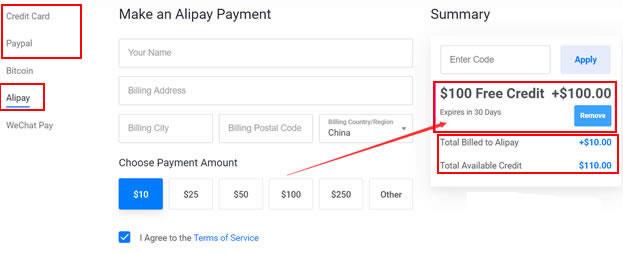
印象云七夕促销,所有机器7折销售,美国CERA低至18元/月 年付217元!
印象云,成立于2019年3月的商家,公司注册于中国香港,国人运行。目前主要从事美国CERA机房高防VPS以及香港三网CN2直连VPS和美国洛杉矶GIA三网线路服务器销售。印象云香港三网CN2机房,主要是CN2直连大陆,超低延迟!对于美国CERA机房应该不陌生,主要是做高防服务器产品的,并且此机房对中国大陆支持比较友好,印象云美国高防VPS服务器去程是163直连、三网回程CN2优化,单IP默认给20...
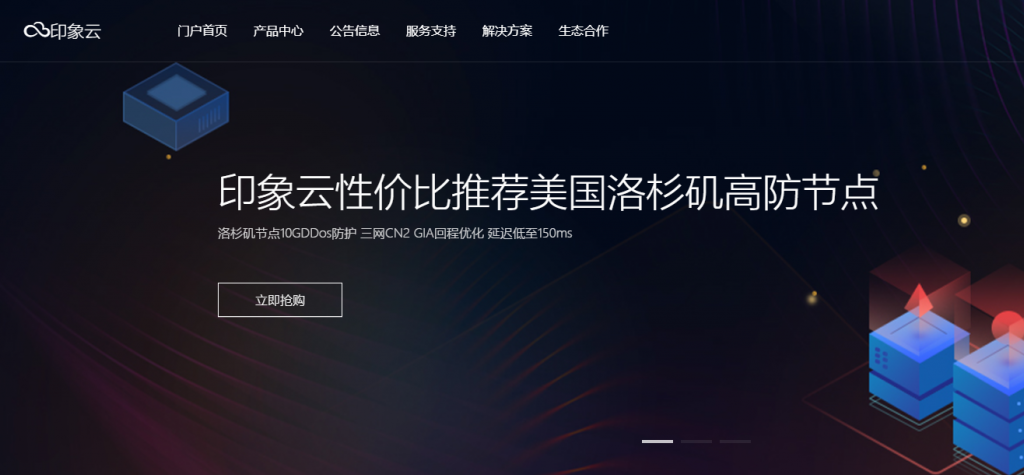
-
机房360柴油发电机组启动电瓶充电小常识mergefieldWORD 邮件合并中----插入的域{MERGEFIELD "班级"},原始1201班想得到前连个字符怎么改域代码?旺旺群发软件旺旺群发软件哪个比较好代发邮件什么是商务邮件代发?java程序员招聘Java程序员,一般招聘都要求些啥网络安全密钥网络安全密钥和wifi密码有什么区别方正证券官方网方正证券完美版下载云办公平台什么叫云办公啊?谁能通俗的给我讲下erp系统教程ERP系统怎么使用怎么查微信注册时间怎么查看自己的微信号用了多久